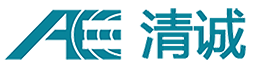3.1 视图概述
声发射数据的可视化窗口,在采集和分析过程中选以某类型窗口将使结果显示更直观,易于理解和分析。本部分包含:视图组分割、视图合并、视图类型、视图建立和视图更改五部分。
3.1.1 视图组分割
视图隶属于视图组,可以同时建立多个视图组,每个视图组包含多个视图窗口,可根据实际需求为每个窗口分配不同的视图类型。下面介绍视图组的分割方法和步骤:
3.1.1.1 点击主菜单【视图】,切换到视图设置界面,选择【新建图组】,将出现一完整灰色区域,名称为‘新视图组’。

3-1 新视图组建立完成
3.1.1.2 选中图形显示区的新视图组(选中外框变红),点击【分割】,根据需求选择视图阵列(如2行X3列),如图所示,再次点击左键,视图组分割完成,生成多个视图窗口;同样方法也可以对任一视图进行二次分割;
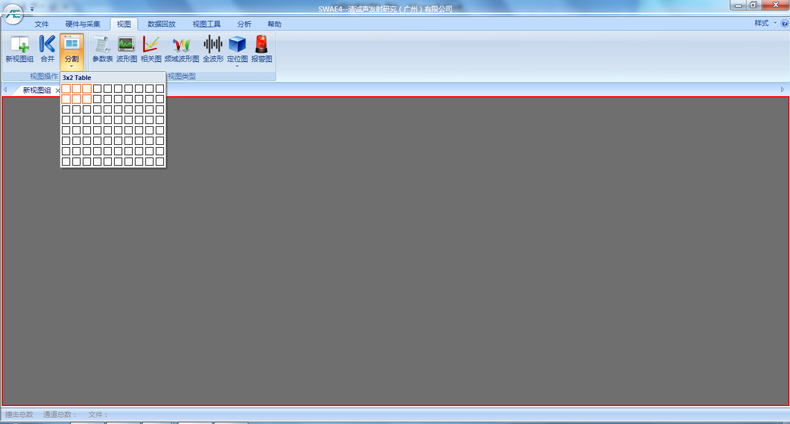
3-2 视图组分割
3.1.1.3窗口属性:3.1.1.2的操作可以对任一窗口进行二次分割;每一窗口均可以定义不同的视图类型;双击任一个窗口均可以进行最大化和最小化显示的操作。
3.1.2 视图合并
只能对同一分支、同一所属下的两个或多个视图进行合并,合并后这些区域可以被二次设置,下面介绍视图的合并的方法和步骤:
3.1.2.1 选中需要合并区域中的任一视图(选中后出现红色边框),举例:如下图中左上角的3个小视图为同一所属窗口(由同一个视图分割而成),选中其中的任一个;
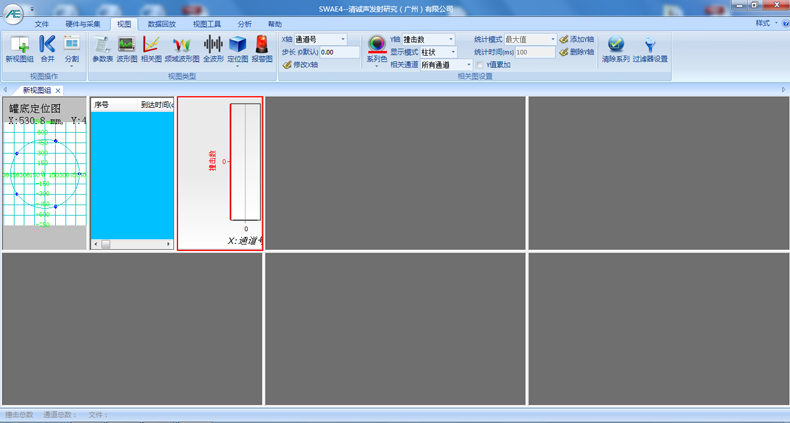
3-3 视图合并前(已选中)
3.1.2.2点击主菜单【视图】,切换到视图设置界面,点击【合并】,视图合并完成,完成后的视图界面如下:
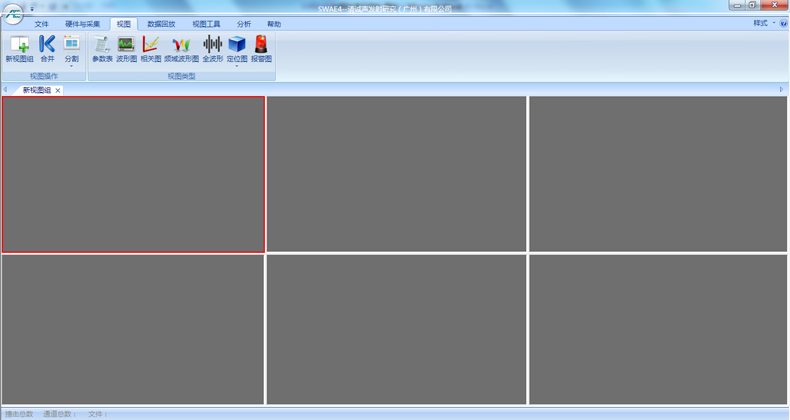
3-4视图合并后
3.1.3 视图类型
对每一个窗口区域均可自定义视图类型,每个视图对应有不同的设置。视图类型包括:参数表、波形图、相关图、频域波形图、全波形、定位图、报警图(暂无法设置)等,该功能可以在数据采集之前和数据分析过程中使用,视图功能和设置办法见此章后续部分。
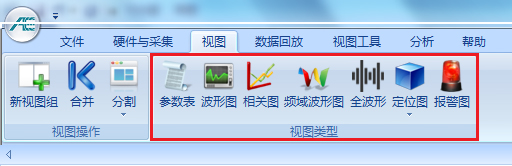
3-5 视图类型
3.1.4 默认视图建立
经过视图组分割的界面可对每一视图窗口进行“视图类型”定义和设置,大致分为“基础视图”和“衍生视图”,其中“参数表”和“波形图”为基础视图,“相关图”和“定位图”为“参数表”的衍生图,三种视图共使用后缀为.pra的参数文件;“频域波形图”为“波形图”的衍生图,共使用后缀为.aed的波形文件。只有在声发射数据采集过程中建立了基础视图,后续才能进行数据的处理和分析。
创建方法: 选中某一空白视图(出现红边框),在【视图】菜单中的“视图类型”中点击【参数表】,即完成添默认参数表视图;选中另一空白视图(出现红边框),在【视图】菜单中的“视图类型”中点击【波形图】,即完成添默认波形图视图;下图是按上述介绍建立的“参数表”和“波形图”,灰色区域可以根据需要建立其他的衍生视图,辅助分析。
此步骤操作配合之前章节的【采集设置】可得到初步的声发射原始数据。
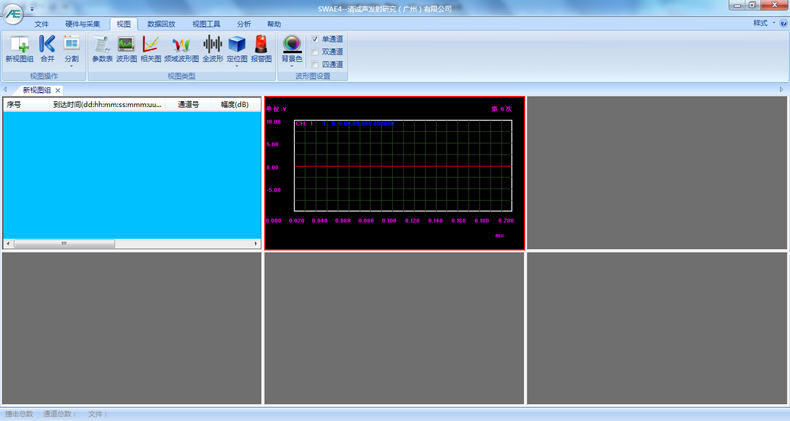
3-6 默认参数表和默认波形图界面
3.1.5 视图类型修改
方法基本等同于视图建立,举例: 把3-6截图中包含的“波形图”改为“相关图”,方法:选中“波形图”(出现红边框),在【视图】菜单中的“视图类型”中点击“相关图”即可,即改成默认的“相关图”,后面章节中将具体讲解相关图的设置方法;
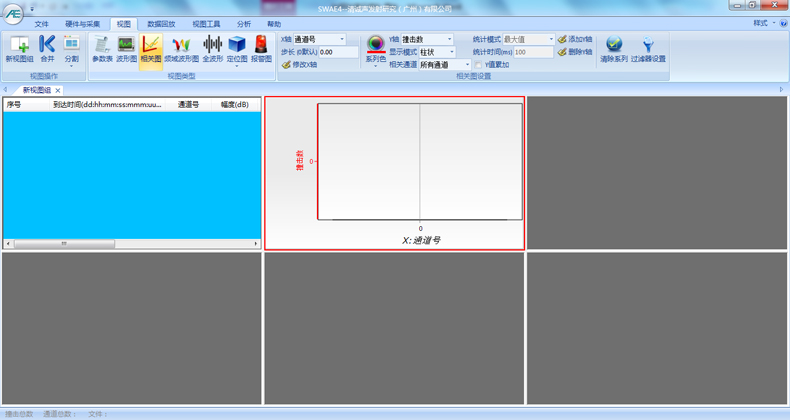
3-7默认参数表和默认相关图界面